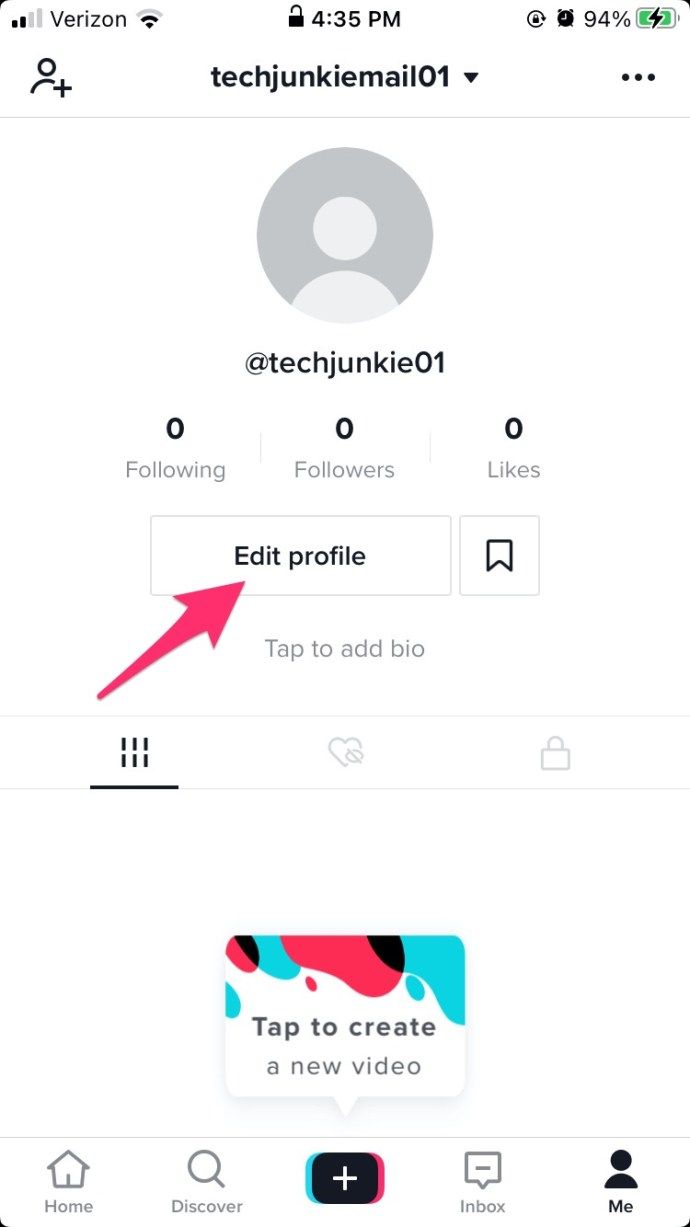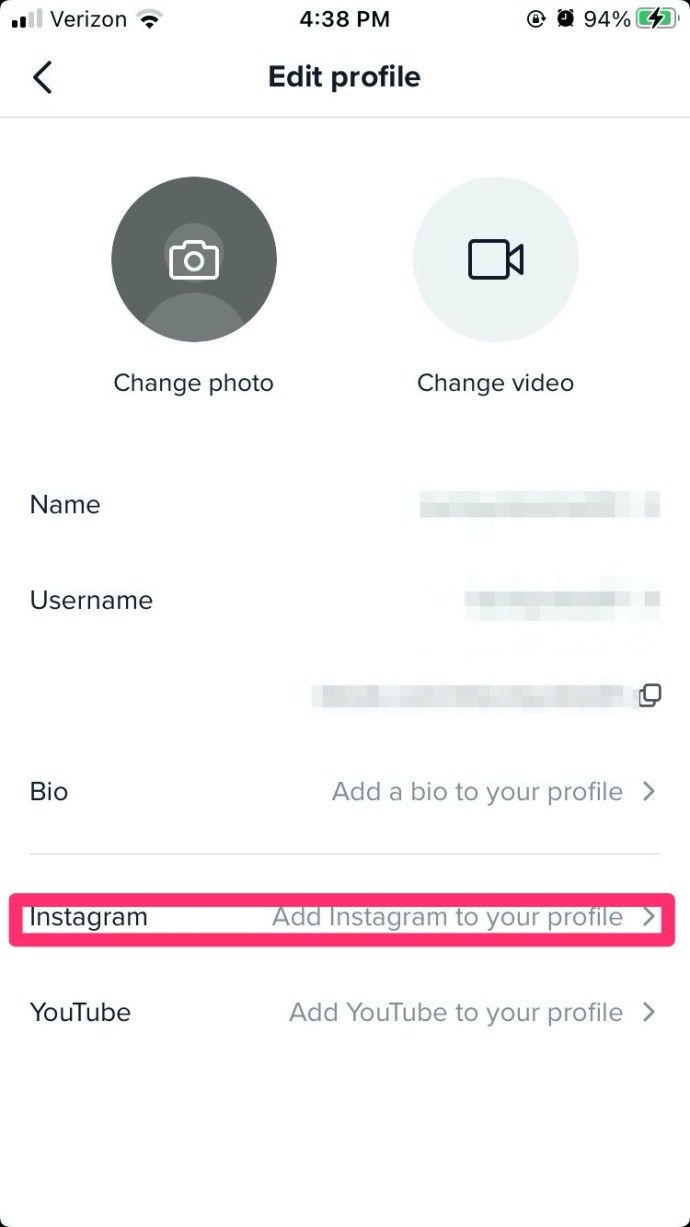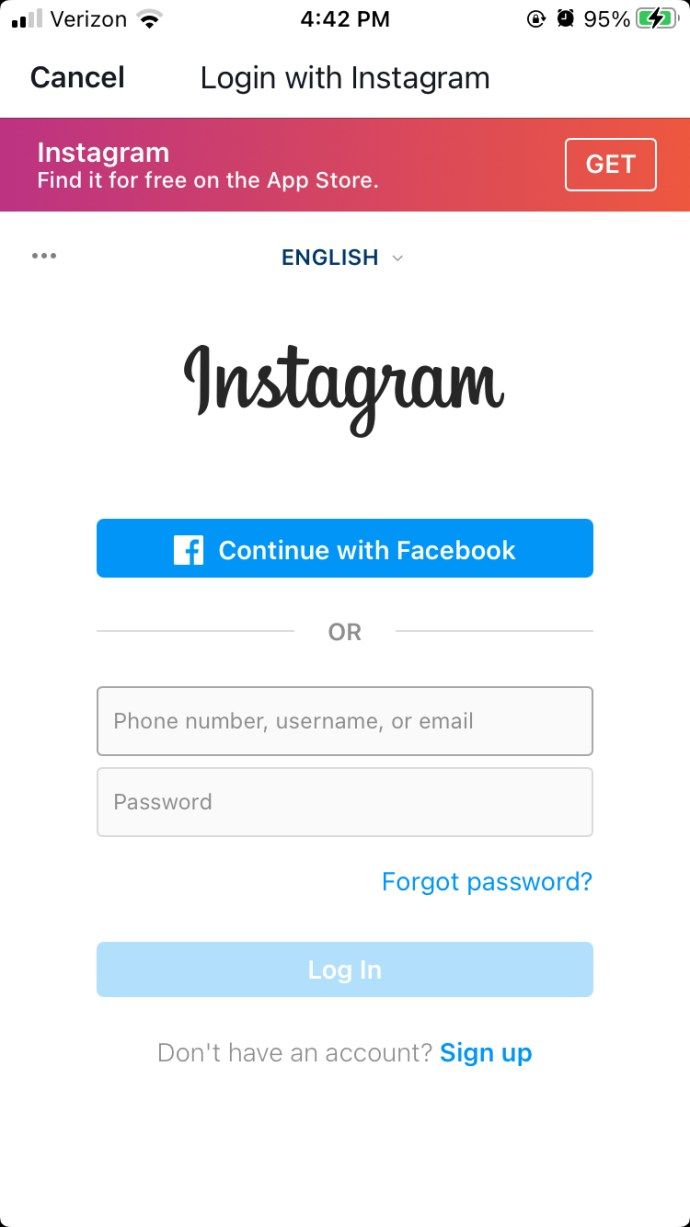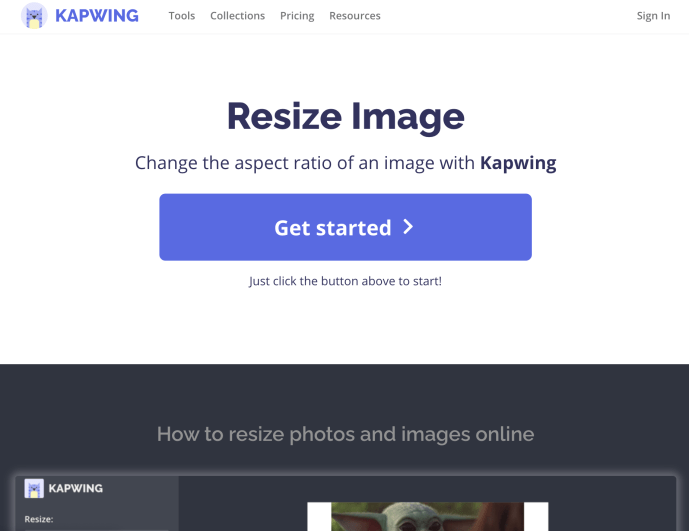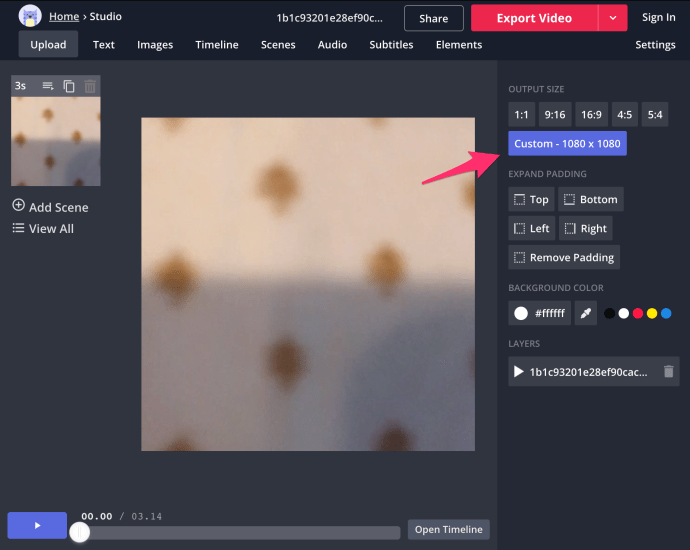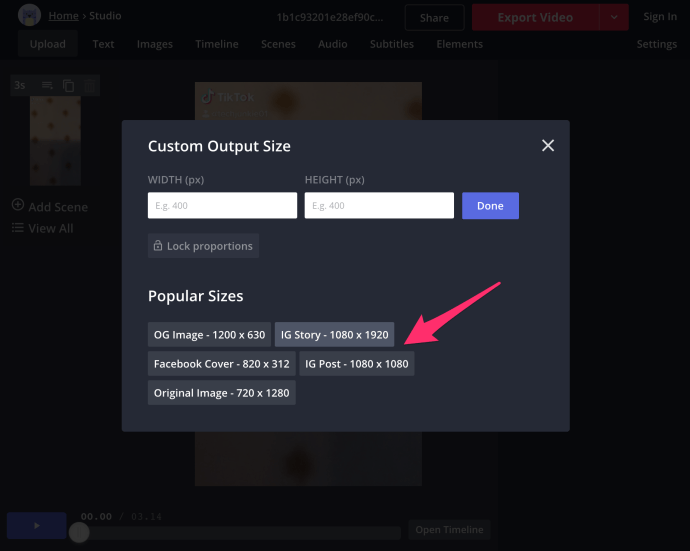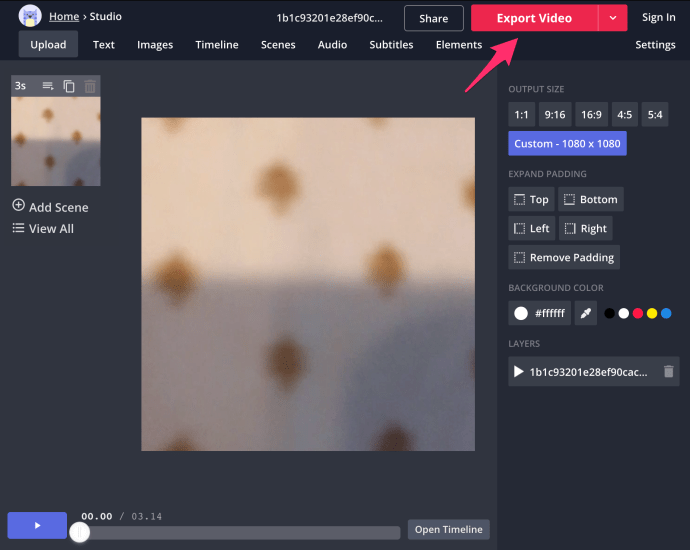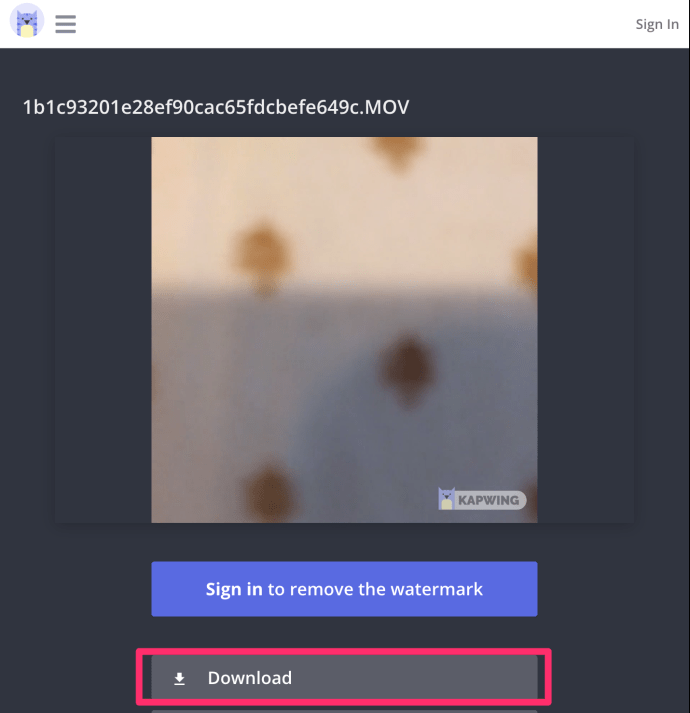Chociaż był pionierem tej koncepcji, Instagram ma ograniczone możliwości tworzenia krótkich historii wideo, więc wielu użytkowników korzysta z innych aplikacji, gdy chcą stworzyć coś wyjątkowego. TikTok to aplikacja przeznaczona wyłącznie do tego celu.
Pozwala nagrywać i edytować krótkie filmy za pomocą smartfona i dodawać ulubione utwory, aby dopełnić wrażenia. Aplikacja ma blisko miliard użytkowników, z 70 milionami użytkowników dziennie. To idealna aplikacja uzupełniająca do tworzenia historii na Instagramie, które wyróżniają się na tle innych.
Połącz aplikacje i wyrażaj siebie
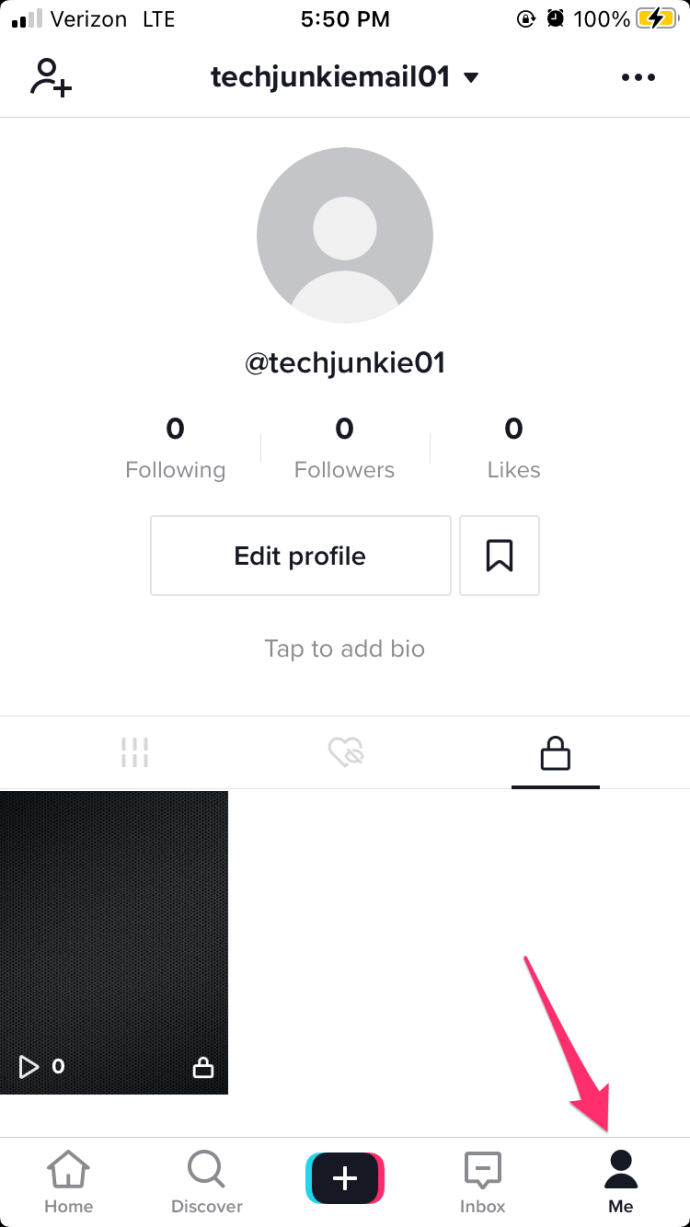
Jeśli już używasz TikTok do tworzenia historii na Instagramie, wiesz, jak to działa. Być może nie wiesz, że możesz połączyć dwie aplikacje i sprawić, że cały proces tworzenia i udostępniania wideo jest łatwiejszy niż kiedykolwiek wcześniej.
Łącząc Instagram z TikTok, będziesz mógł uruchomić aplikację i udostępnić swój film bezpośrednio na swoim koncie Insta, bez konieczności oddzielnego zapisywania i przesyłania materiału. Oznacza to, że będziesz mógł tworzyć unikalne filmy w ciągu kilku minut i udostępniać je bezpośrednio na swoim koncie na Instagramie za pomocą jednego naciśnięcia przycisku. Twoi znajomi online będą zazdrościć Twoim krótkim filmom i będą się zastanawiać, jak je zrobiłeś.
Jeśli myśl o tym brzmi zachęcająco, czytaj dalej, aby dowiedzieć się, jak połączyć te dwie aplikacje na swoim urządzeniu.
Dodawanie konta na Instagramie do TikTok
Zanim zaczniesz, musisz pobrać TikTok na swój smartfon, jeśli jeszcze go nie masz. Utwórz konto i jesteś gotowy, aby dodać Instagram do TikTok.
Oto szczegółowy proces krok po kroku, jak to zrobić:
- Otwórz TikTok i dotknij ikony profilu w prawym dolnym rogu
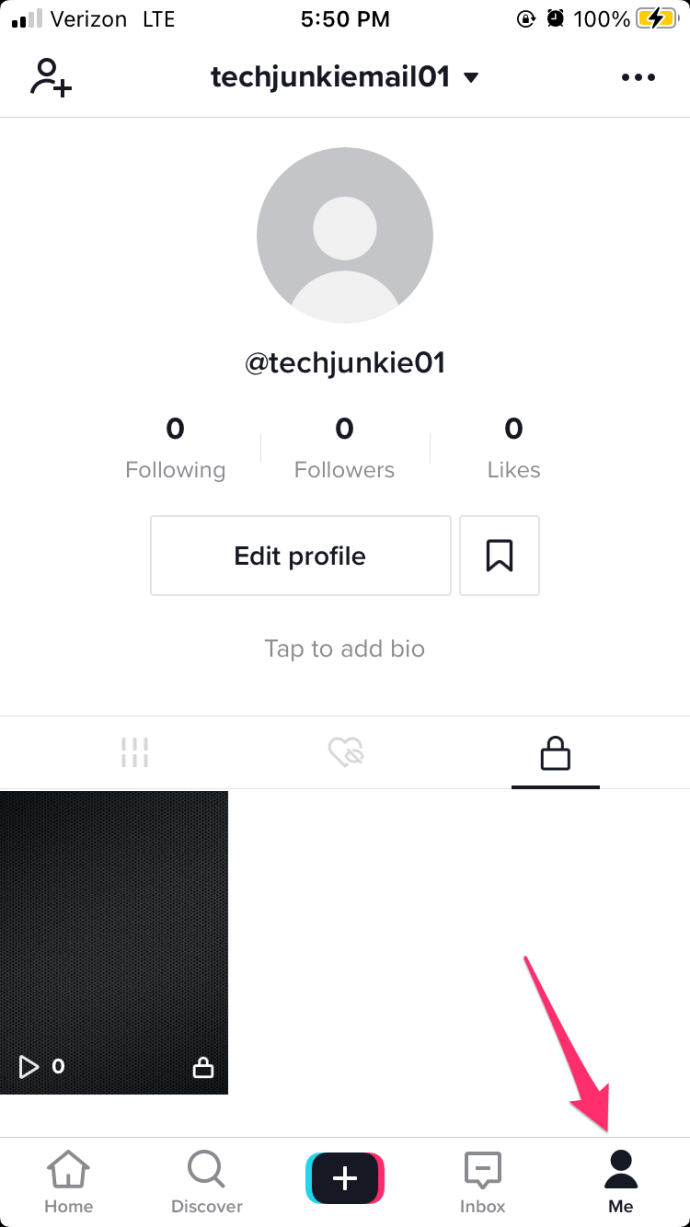
- Stuknij w Edytuj profil przycisk
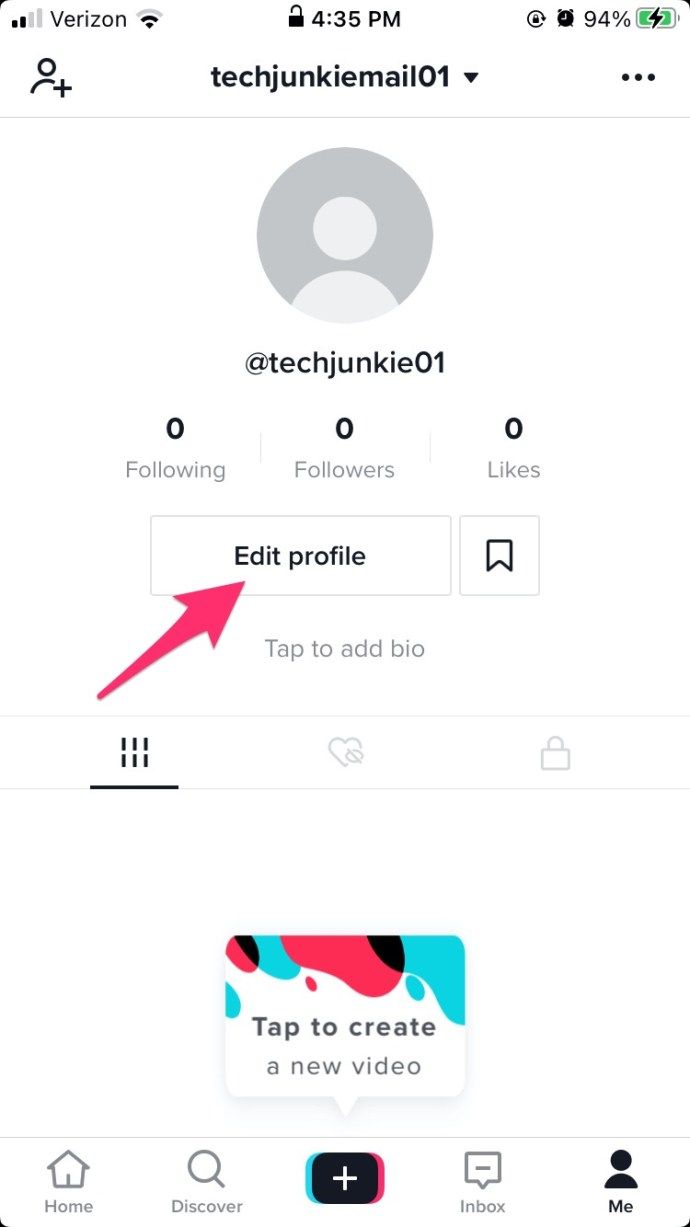
- Wybierz Dodaj Instagram
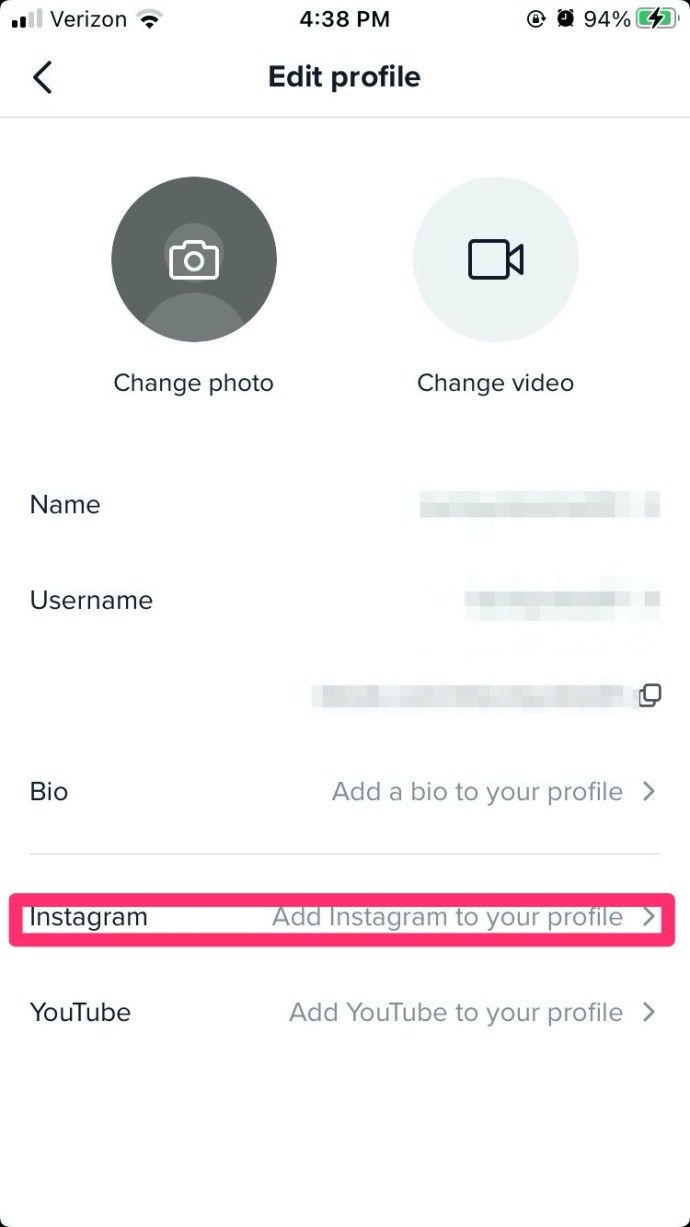
- Zaloguj się na swój Instagram za pomocą wyskakującego okna
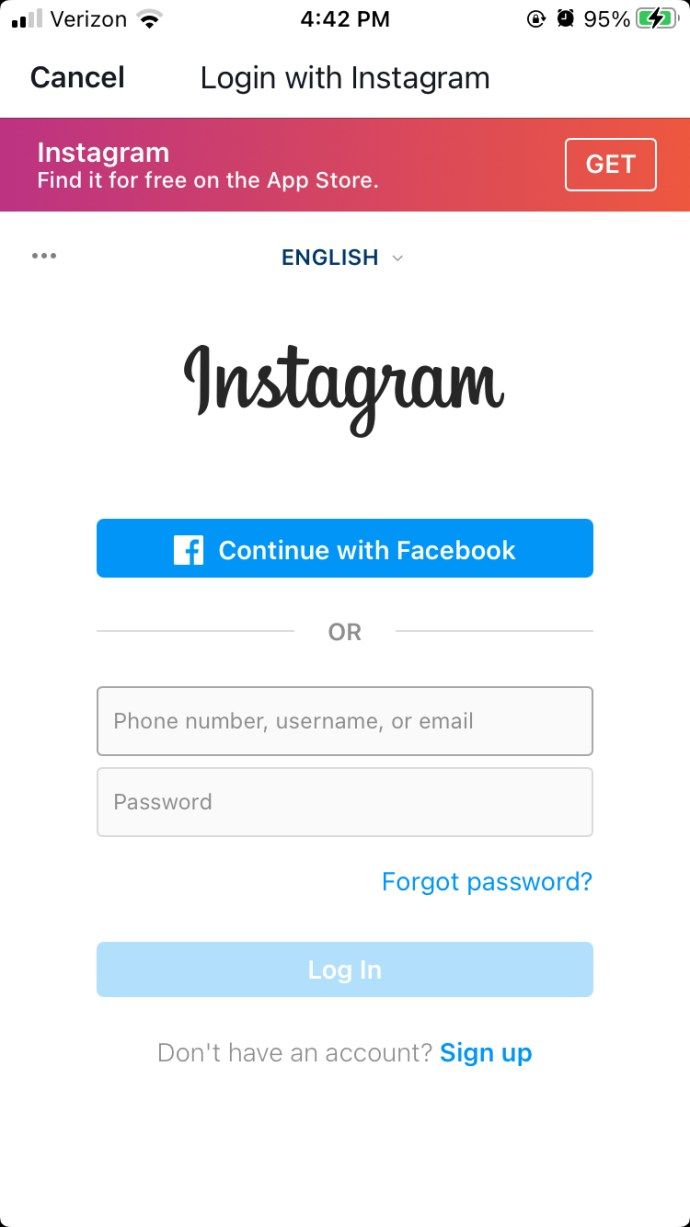
- Wybierz Autoryzować
Twoje konto na Instagramie jest teraz połączone z Twoim TikTok. Możesz teraz udostępniać swoje filmy bezpośrednio na Instagramie bez konieczności przełączania się między aplikacjami, zapisywania i przesyłania każdego filmu osobno.
jak wysłać obraz za tekstem w dokumentach google
Odłączanie Instagrama od TikTok
Jeśli kiedykolwiek chciałeś odłączyć TikTok od swojego profilu na Instagramie, wszystko, co musisz zrobić, to powtórzyć pierwsze dwa kroki, ale zamiast stukać w Dodaj Instagram, dotknij przycisku Odłącz. TikTok następnie usunie twoje dane logowania na Instagramie, tak jakby nigdy nie były połączone.
A co z połączeniem YouTube i TikTok?
Możliwe jest również połączenie kont YouTube i TikTok. Proces jest taki sam jak w przypadku Instagrama, ale zamiast stukać w Instagram w kroku trzecim, dotknij YouTube. Wykonaj kolejne kroki, jak w przykładzie na Instagramie, a Twoje konto YouTube zostanie teraz połączone z Twoim TikTok.
Udostępnianie filmów na YouTube jest znacznie łatwiejsze, ponieważ w ogóle nie musisz zmieniać ich rozmiaru ani przycinać.
Jak przesyłać filmy z TikTok na Instagram
Największym problemem, jaki mają ludzie podczas próby przesłania filmu z TikTok na Instagram, jest proporcje. Filmy TikTok są pionowe i mają współczynnik proporcji 9:16, podczas gdy Instagram ma maksymalny współczynnik proporcji 4:5. Oznacza to, że będziesz musiał przyciąć i edytować każdy film przed opublikowaniem go na Instagramie.
Oto co robić:
- Najpierw edytuj wideo w TikTok i zapisz je na swoim urządzeniu.
- Następnie otwórz Kapwing Narzędzie do zmiany rozmiaru wideo w Twojej przeglądarce. Jest to narzędzie online, więc nie ma pobierania ani instalowania.
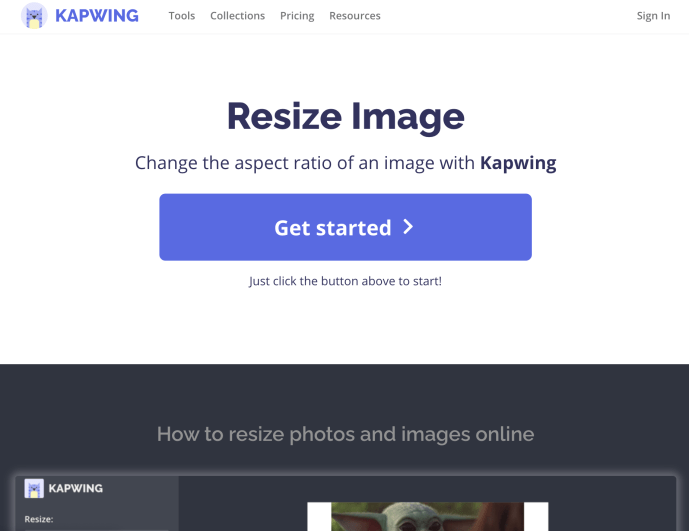
- Prześlij swój film i wybierz Instagram jako platformę, na której chcesz go opublikować. Narzędzie zmieni rozmiar Twojego filmu, aby pasował do zalecanych wymiarów witryny.
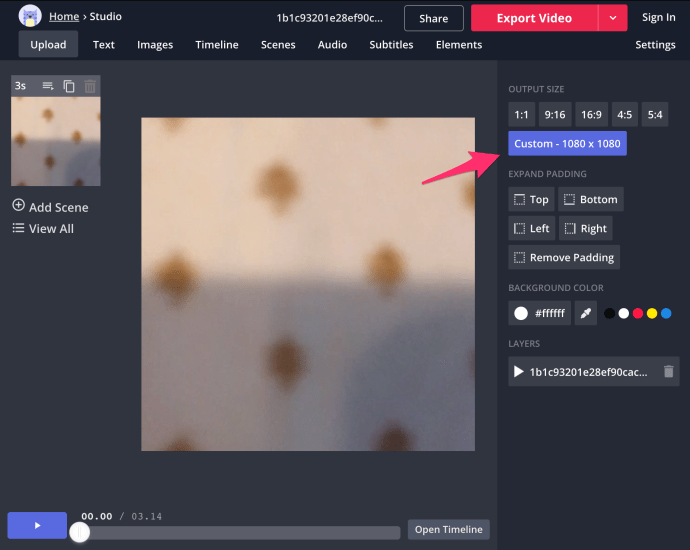
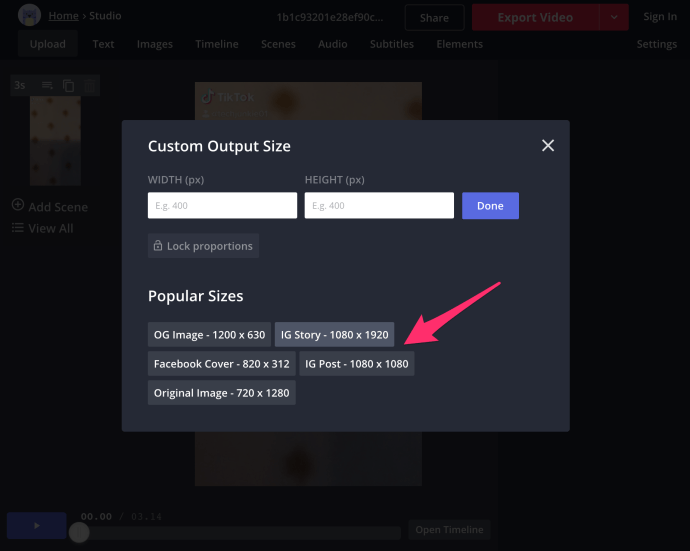
- Kliknij na Eksport przycisk, aby zainicjować zmianę rozmiaru. Proces trwa kilka sekund i odbywa się w chmurze, dzięki czemu Twoje urządzenie nie ulegnie awarii ani nie zawiesi się.
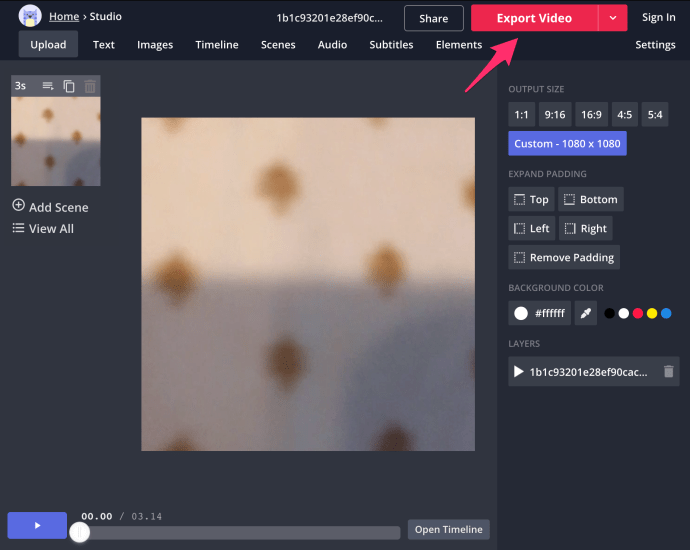
- Po zakończeniu pobierz swój film w formacie MP4 i opublikuj go na Instagramie.
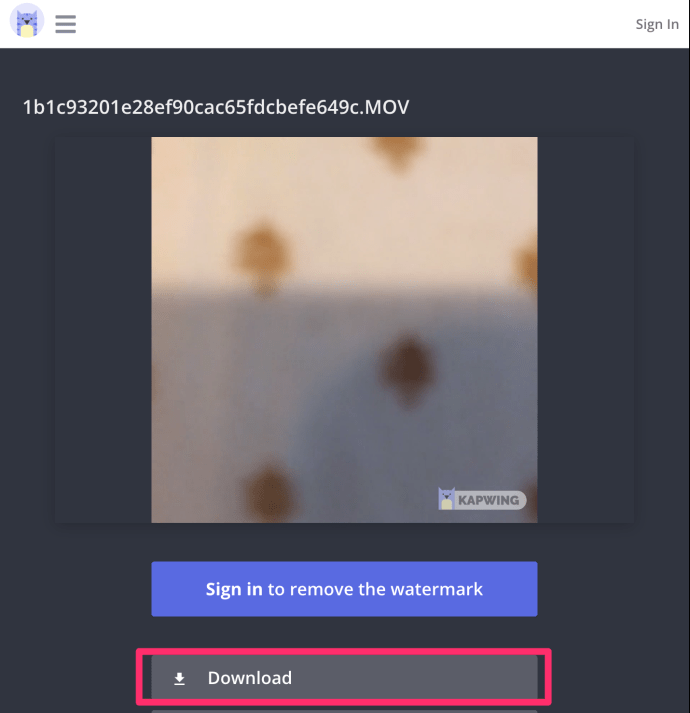
Czy mogę udostępniać moje filmy TikTok na innych platformach?
Tak, wybierz film, który chcesz udostępnić i kliknij ikonę „Udostępnij” (wygląda jak strzałka wyginająca się w prawo). Tutaj możesz wybrać udostępnianie wideo w wiadomości, Facebook Messenger, Facebook i nie tylko.
Daje mi tylko możliwość dodania YouTube!
Bez wchodzenia w logistykę i podstawowe przyczyny, dla których nie widzisz Instagrama jako opcji połączenia, u003cstrongu003espo prostu usuń i ponownie zainstaluj appu003c/strongu003e, aby pojawiła się opcja. Tylko upewnij się, że możesz zalogować się ponownie, zanim to zrobisz, a wszelkie wersje robocze zostaną zapisane w telefonie, aby ich nie zgubić.
Czy mogę po prostu dodać link do mojej biografii?
Niektórzy użytkownicy mogą preferować dodanie linku w swoim biografii TikTok, aby inni mogli szybko odwiedzić ich witrynę lub strony mediów społecznościowych. Możesz dodać link, ale nie będzie to hiperłącze, więc każdy, kto chce go śledzić, będzie musiał skopiować i wkleić.
Spraw, aby Twoje filmy były niezapomniane
Stworzenie ciekawego krótkiego filmu w TikTok zajmie trochę więcej niż tylko dodanie filtrów i efektów. Będziesz musiał wymyślić coś specjalnego, jeśli chcesz, aby Twój film stał się wirusowy.
Zastanów się, co chcesz osiągnąć i eksperymentuj z dostarczonymi narzędziami, aż dowiesz się, jak wszystko działa. Prawdopodobnie zajmie Ci to dziesiątki postów, zanim ktoś zwróci uwagę na Twoje treści. Nie poddawaj się, a w końcu dostaniesz swoje pięć minut sławy na Instagramie.
jak zmienić tag gracza na xbox